Заточення фотографій у Adobe Photoshop є одним із основних завдань кожного фотографа та редактора. Навіть якщо це здається простим, важливо володіти певними техніками та інструментами, щоб досягти кращих результатів. У цьому навчальному посібнику я представлю чотири різні методи підвищення різкості фотографій без шумів або штучності. Ви навчитесь контрольовано налаштовувати різкість та оптимізувати результат так, щоб ваші фотографії виглядали професійно. В кінці навчального посібника отримаєте також дії, які допоможуть вам підвищити різкість фотографій лише одним клацанням.
Найважливіші відомості
- Використовуйте фільтри різкості в Photoshop, зокрема "Маскування розмиття" та "Фільтр з підвищеною чіткістю".
- Працюйте з розумними об’єктами, щоб мати можливість в будь-який момент вносити зміни до різкості.
- Використовуйте селективний різкоздатний інструмент для цільового підвищення різкості певних областей зображення.
- Camera Raw надає ефективну можливість підвищити різкість RAW- та JPEG-зображень та одночасно зменшити шуми.
Посхід-за-посходом-інструкція
1. Маскування розмиття для швидких результатів
Для швидкого підвищення різкості зображення в Photoshop спочатку перейдіть до Фільтр > Фільтри різкості > Маскування розмиття. У відкритому вікні ви можете внести різні налаштування.

Збільште вигляд на 100%, щоб краще розпізнати ефекти різкості. Увімкніть попередній перегляд та змістіть регулятор для збільшення різкості. Пам’ятайте, що не треба занадто сильно підвищувати різкість, щоб уникнути штучних ефектів. Значення між 100 та 200 часто є оптимальним.
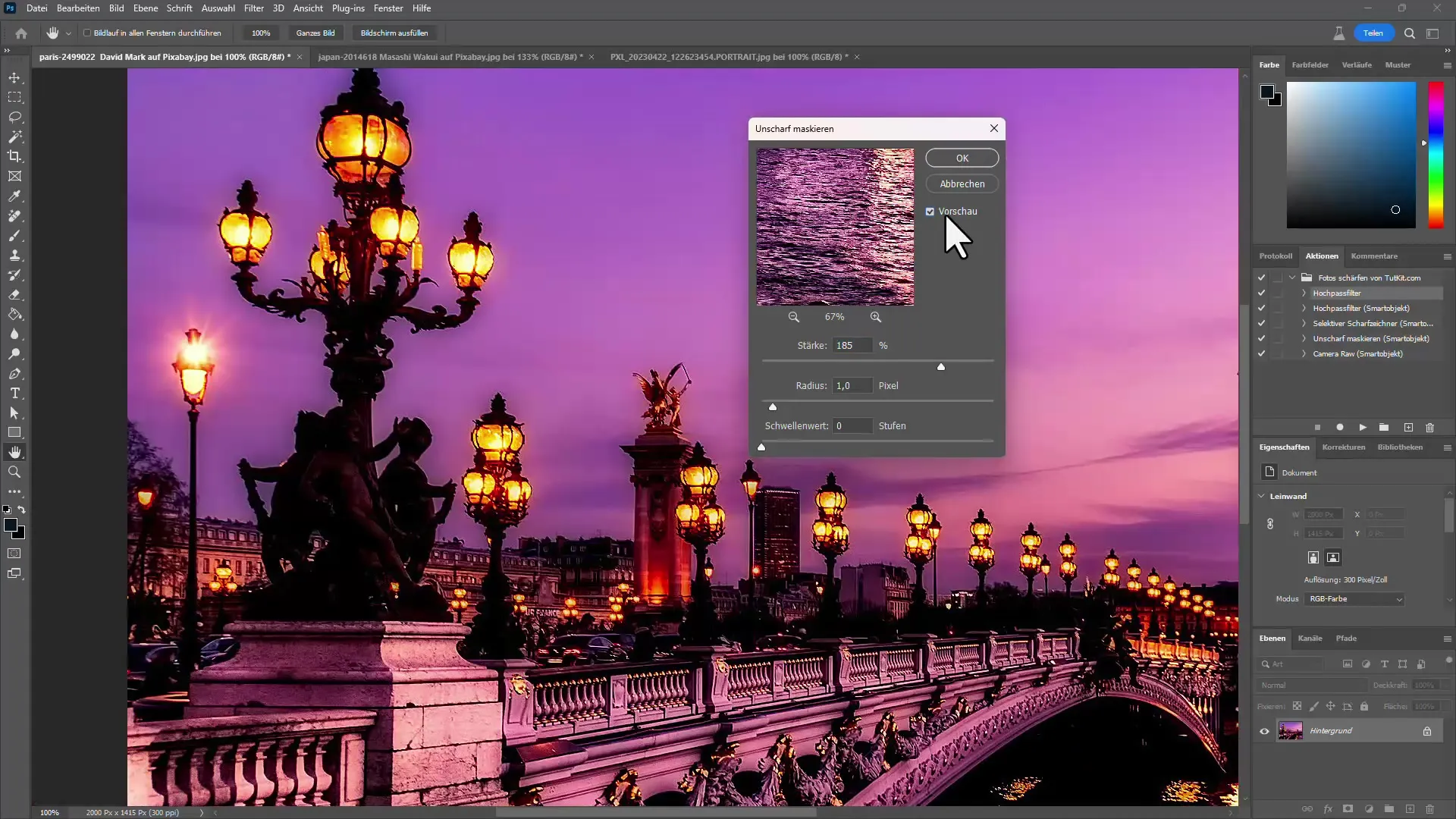
Регулятор радіусу визначає розмір областей підвищення чіткості. Втримуйте радіус між 1 та 2 пікселями, щоб уникнути надмірного підвищення різкості та створити чіткі контури.
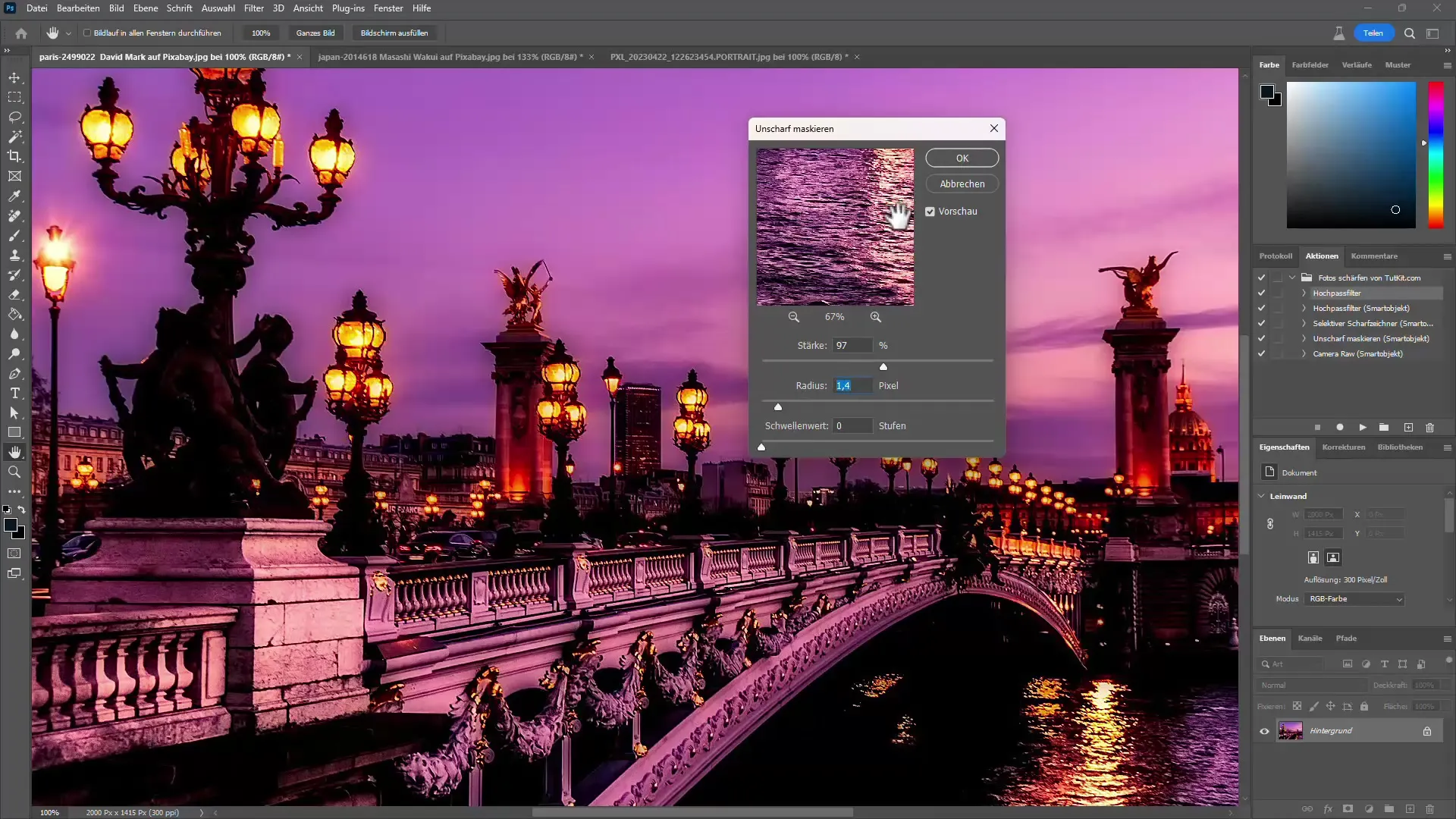
Якщо ви задоволені результатом, натисніть «ОК». Пам’ятайте, що ці налаштування є остаточними, якщо лише не конвертували своє зображення у розумний об’єкт.
2. Робота з розумними об’єктами
Щоб мати можливість вносити згодом зміни, конвертуйте своє зображення у розумний об’єкт. Клацніть правою кнопкою миші на шарі та виберіть «Конвертувати у розумний об’єкт».
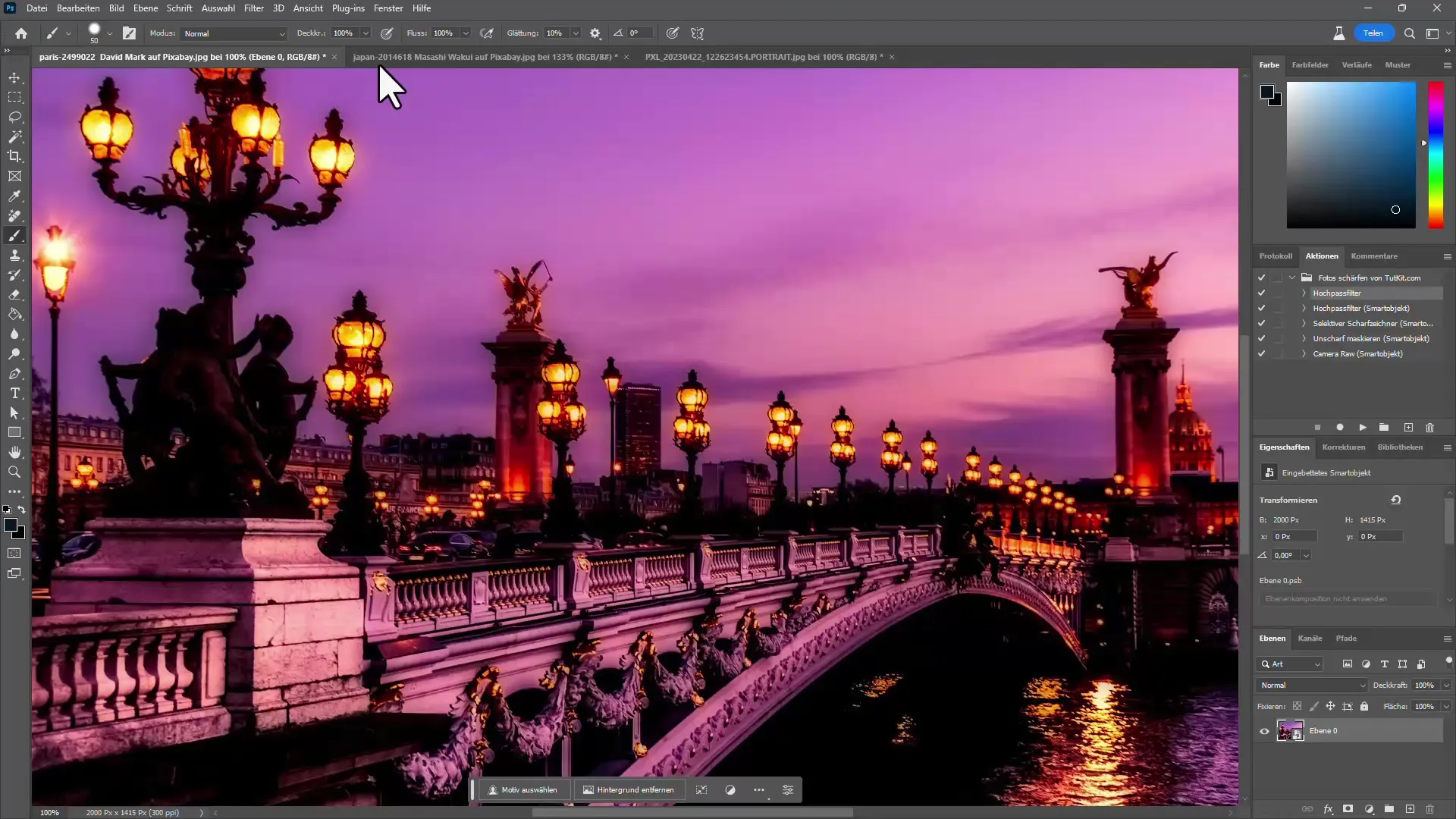
Тепер ви можете знову виконати фільтр Маскування розмиття, і налаштування залишатимуться редагованими. Перейдіть до Фільтр > Фільтри різкості > Маскування розмиття, і ви зможете в будь-який час налаштовувати свої зміни.
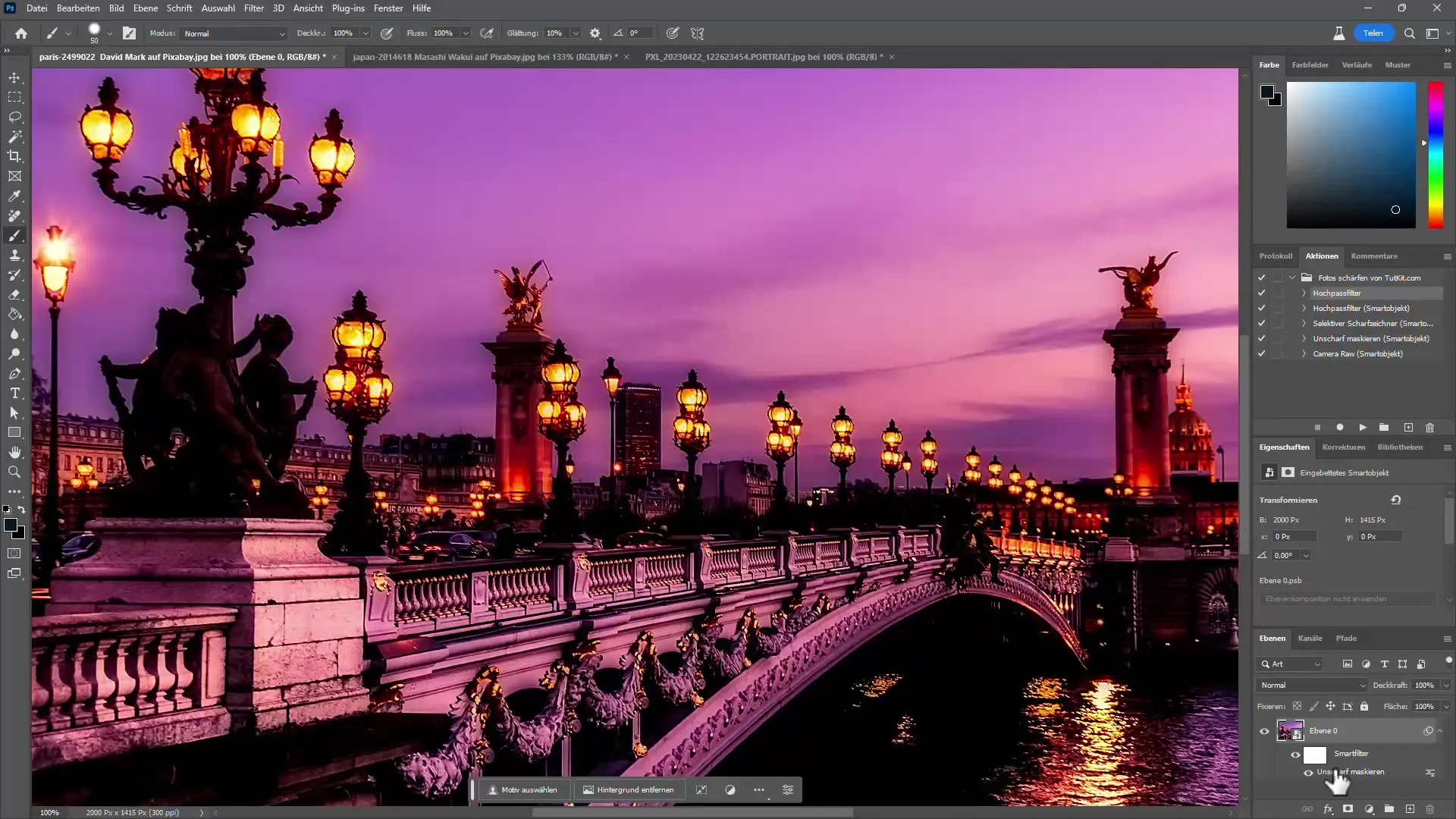
Це дозволить вам цільово покращувати різкість або вимкнути ефект, не втрачаючи оригінальне зображення.
3. Фільтр з підвищеною чіткістю для точнішого підвищення різкості
Іншим способом для дрібного підвищення різкості є використання фільтра з підвищеною чіткістю. Подвоюйте шар за допомогою Ctrl + J та перейдіть до Фільтр > Інші фільтри > Фільтр з підвищеною чіткістю. Тут ви можете встановити радіус приблизно від 1 до 2 пікселів, щоб стали видимі лише чіткі контури.
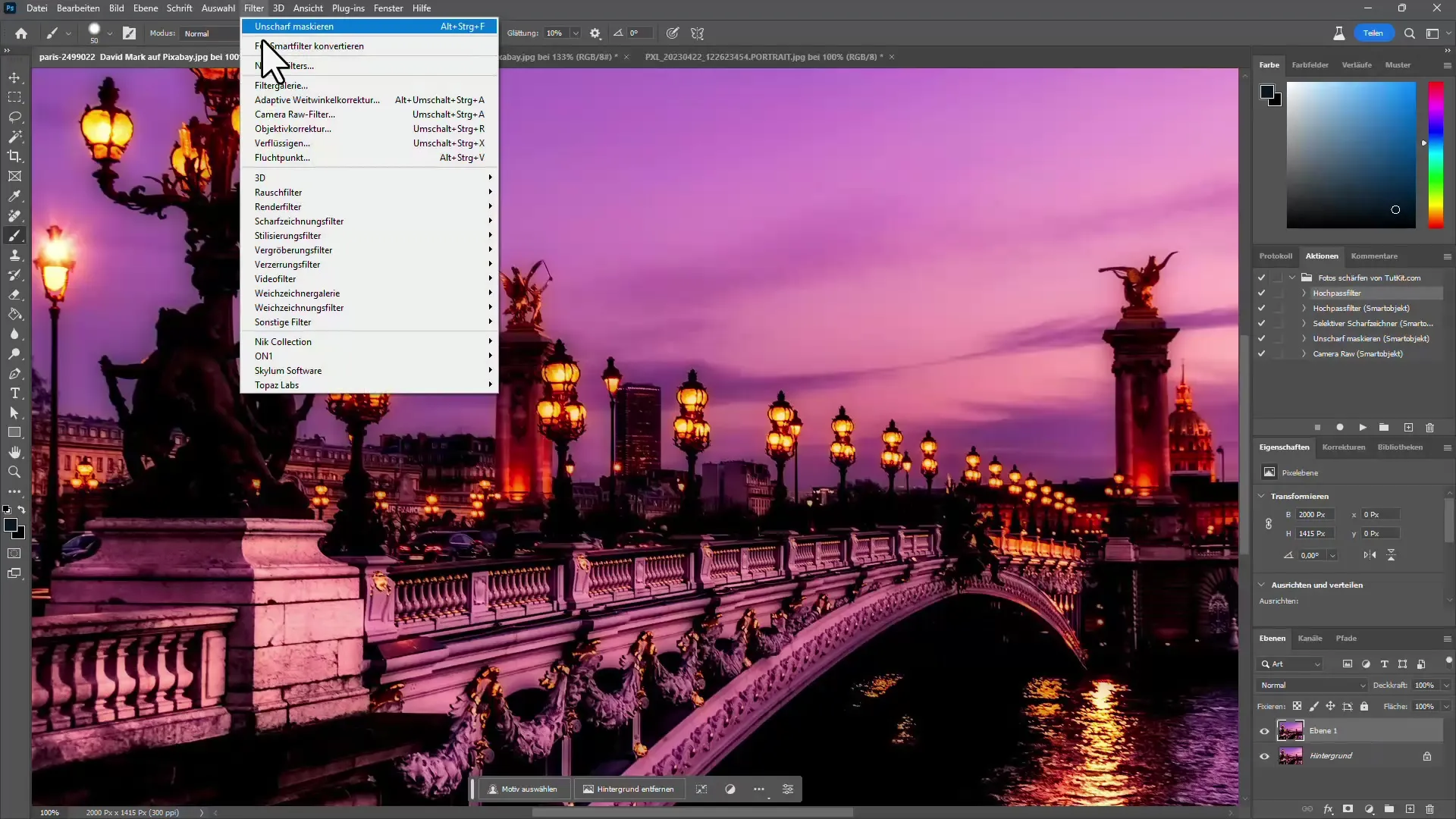
Змініть режими заповнення шару на "Тверде світло", щоб підсилити різкість. Досягніть задовільного результату шляхом настройки щільності. Цей метод особливо ефективний, оскільки залишає оригінальне зображення недоторканим.

4. Селективний різкоздатний інструмент
Для підвищення різкості конкретних областей ви можете використовувати селективний різкоздатний інструмент. Визначте регулятори різкості. Менший радіус підвищує чіткість цілеспрямовано, тоді як при великому радіусі існує ризик зробити зображення натуралістичним.
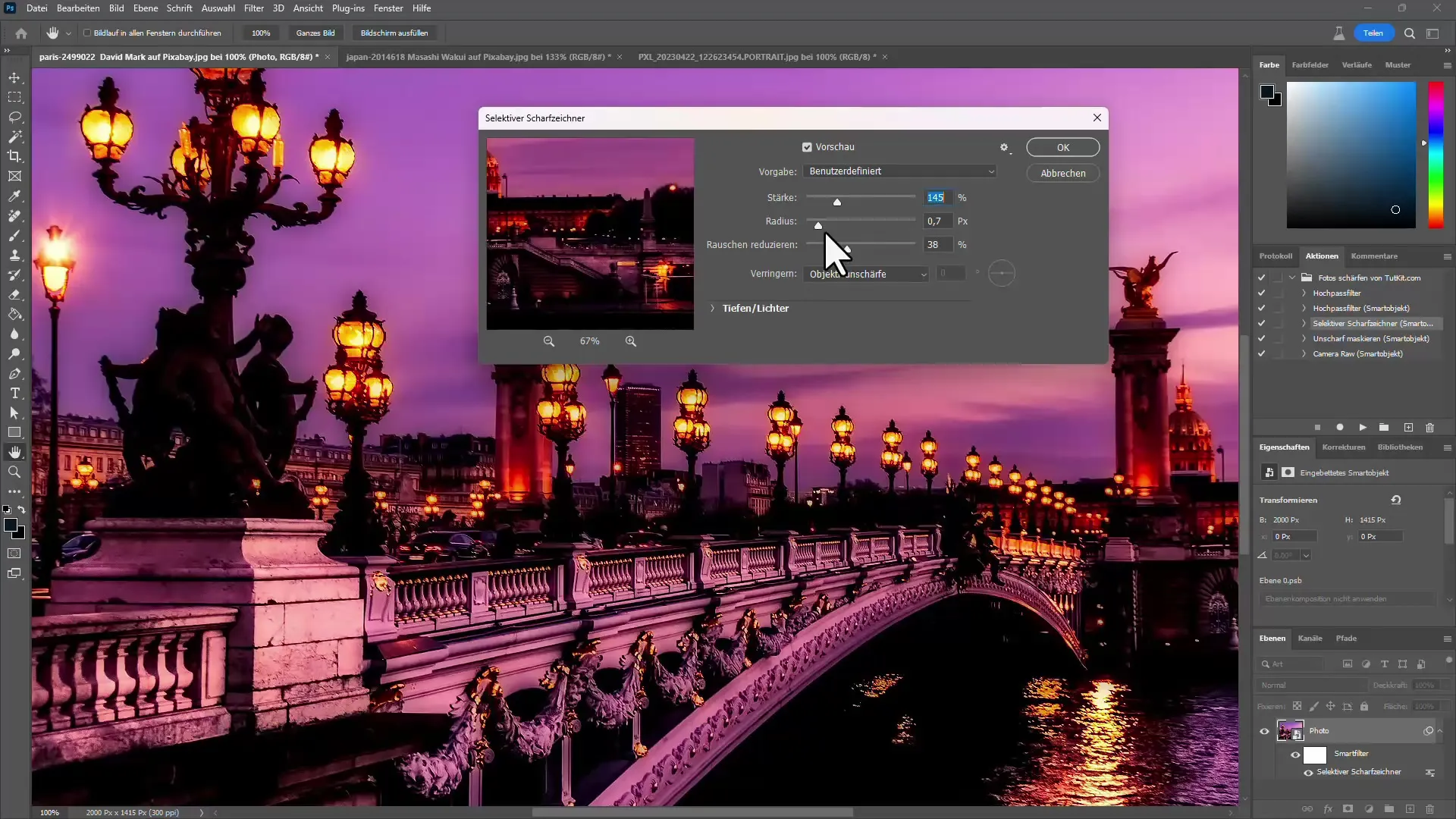
Тут також ви можете налаштувати прозорість для точного контролю над чіткістю і, можливо, компенсувати рухову нечіткість.
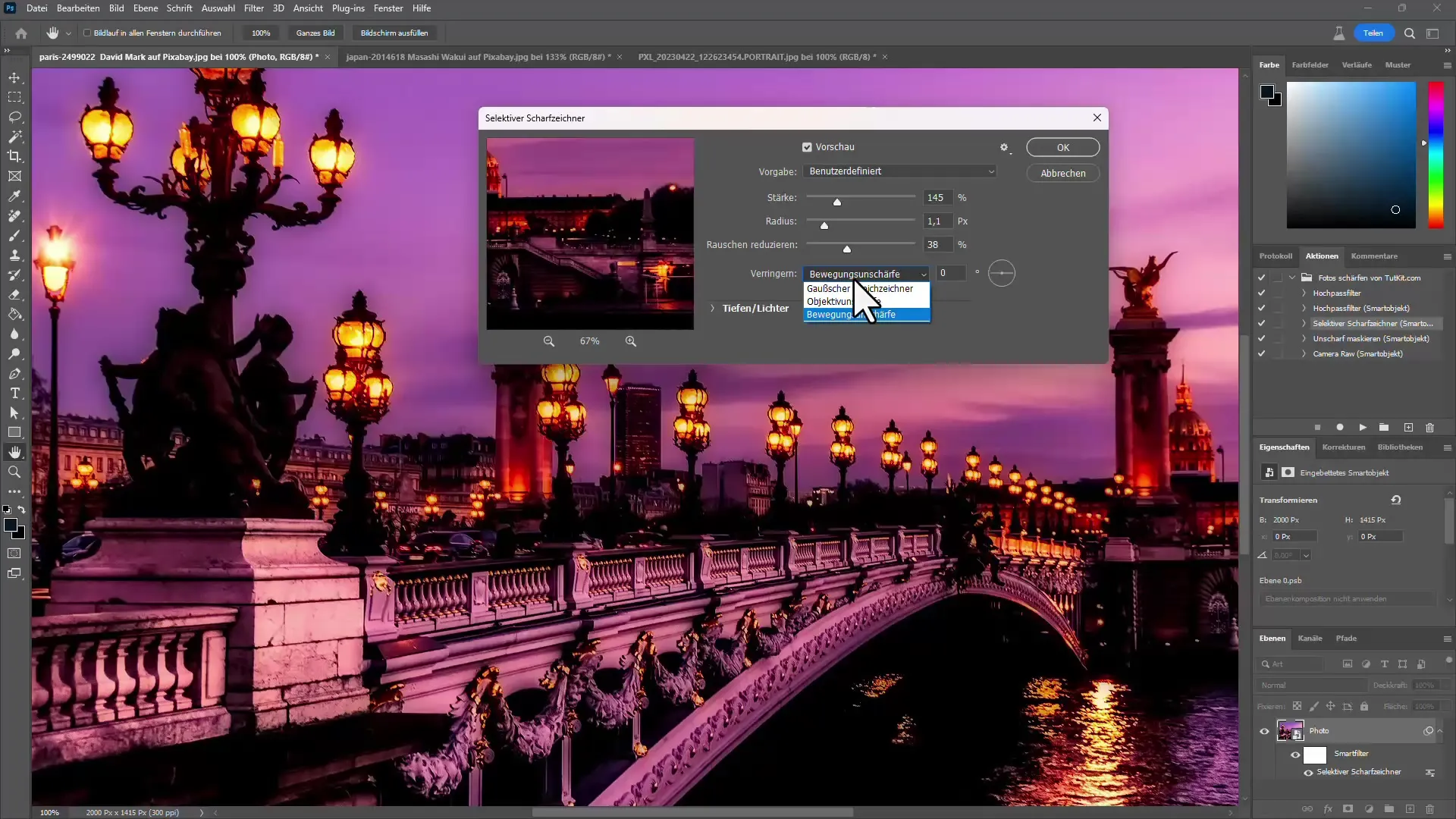
5. Використання Camera Raw для файлів RAW та JPEG
Для ретельного редагування зображень використовуйте Camera Raw. Просто імпортуйте файл через "Відкрити в Camera Raw". Тут ви можете детально налаштувати показники чіткості й водночас позбавити зображення від шуму.
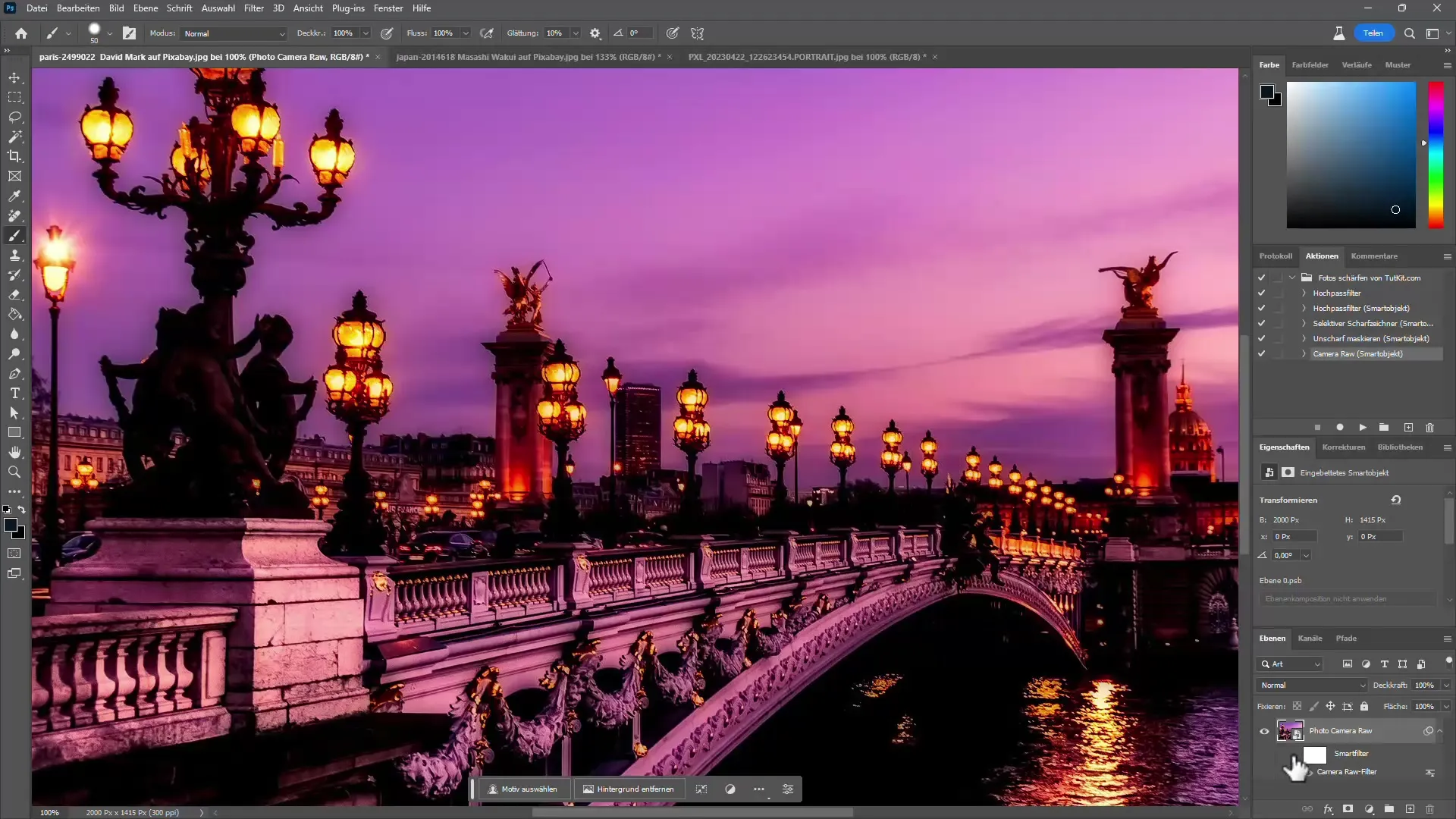
Поєднання зменшення шуму й збільшення чіткості в Camera Raw дає вражаючі результати, особливо для RAW-зображень.
6. Використання дій та обробки пачок
Щоб зробити процес редагування зображень ефективнішим, скористайтеся моєю готовою дією. Ви можете використовувати цю дію для обробки пачок, щоб чотири зображення одночасно підсилити. Для цього перейдіть в меню Автоматизація > Обробка пакетів і виберіть бажану дію.

Ця функція ідеально підходить для фотографів, які редагують велику кількість зображень, наприклад, весільні фотографи.
Підсумок
Покращення розмиття зображень в Photoshop можна оптимізувати за допомогою різних технік і інструментів. Використовуючи згадані методи, ви можете підняти свої фото на наступний рівень і уникнути небажаних ефектів шуму.
Часто задані питання
Як підсилити зображення в Photoshop?Використовуйте функцію "Маскування розмиття" для простого налаштування чіткості.
Яка користь від Smartobjekten?Smartobjekten дозволяють застосовувати фільтри й редагувати їх пізніше, не змінюючи оригінальне зображення.
Як працює фільтр високої частоти?Фільтр високої частоти робить гострими тільки краї зображення, залишаючи недоторканими небажані області.
Чи можна підсилити кілька зображень одночасно?Так, ви можете використовувати дії в обробці пакетів, щоб автоматизовано підсилити кілька зображень.
Як зменшити шум під час підсилення?Скористайтеся зменшенням шуму в Camera Raw разом із збільшенням гостроти для кращих результатів.


